Cómo configurar un servidor privado en PalWorld
Y cómo unirse a él.
Configurar un servidor privado en Palworld a través de Steam te permitirá jugar tanto con tus amigos como con jugadores de todo el mundo.
Los servidores privados sólo pueden configurarse en la versión de Steam del juego. Esto quiere decir que si estáis jugando el juego en Xbox o a través de Game Pass, no podréis crear un servidor dedicado.
A continuación os explicamos cómo configurar un servidor privado de PalWorld en Steam para que podáis ir de aventuras con vuestros amigos. Además de esto, os explicamos cómo uniros a un servidor dedicado, cómo obtener privilegios de administrador en un servidor de PalWorld y cómo solucionar el error que hace que el juego diga que "no has introducido ninguna contraseña" .
En esta página encontrarás:
Cómo configurar un servidor privado en PalWorld
Esta es la lista de pasos que tendréis que seguir para crear un servidor dedicado en PalWorld:
- Obtén tu dirección IPv4.
- Descarga Palworld de Steam.
- Descarga la aplicación Palworld Dedicated Server desde Steam.
- Abre los archivos locales de Palworld Dedicated Server.
- Ejecuta la aplicación 'PalServer' hasta que aparezca una línea de código y se cierre.
- Abre 'DefaultPalWorldSettings'.
- Copia y pega el texto de esta carpeta, empezando por [/Script/Pal.PalGameWorldSettings].
- Cierra 'DefaultPalWorldSettings'.
- Ve a la siguiente ruta: PalServer > Pal > Saved > Config > WindowsServer.
- Abre 'PalWorldSettings'.
- Pega el texto.
- Cambia el nombre del servidor, la descripción, la contraseña de administrador y la IP pública.
- Guarda los cambios y cierra el archivo.
- Permite que Palworld se ejecute a través de tu firewall y antivirus.
- Lanza la aplicación Palworld Dedicated Server desde Steam.
- Selecciona la opción 'Jugar en servidor dedicado de PalWorld.'
Cómo unirse a un servidor privado en PalWorld
A continuación os explicaremos cómo uniros a un servidor privado vuestro o de otro jugador en PalWorld. Si es la primera vez que configuras un servidor privado, os recomeendamos daros a vosotros mismos privilegios de administrador.
Cómo unirte a tu propio servidor privado de PalWorld
Para unirte a tu propio servidor tendrás que lanzar PalWorld y seleccionar la opción "unirse a juego multijugador".
Después, deberías pulsar el botón "conectar", y tu servidor se lanzará automáticamente. Si recibes un error en el que pone que "no se ha introducido ninguna contraseña", ve a la sección final de esta guía, donde te explicamos cómo solucionarlo.
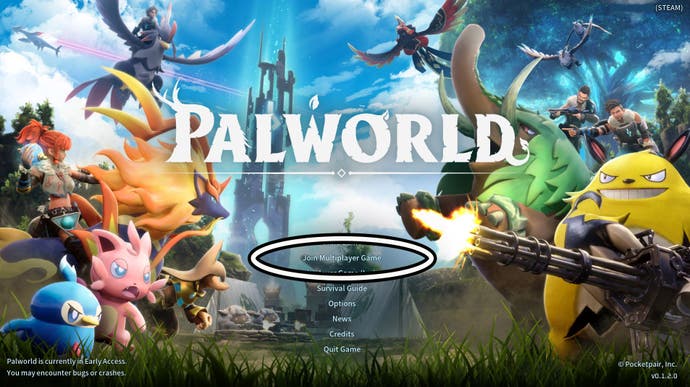
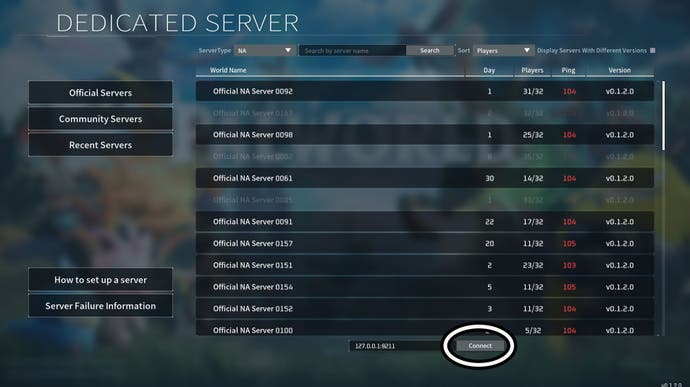
Unirte al servidor dedicado de otro jugador
Para unirte al servidor de otro jugador necesitarás tener la dirección IPv4 del servidor al que te quieras unir.
Después, arranca PalWorld en Steam y selecciona "unirse a juego multijugador" desde el menú principal. Ahora, escribe la dirección IP del servidor sin eliminar el comando ":8211" que te aparecerá en la caja de texto.
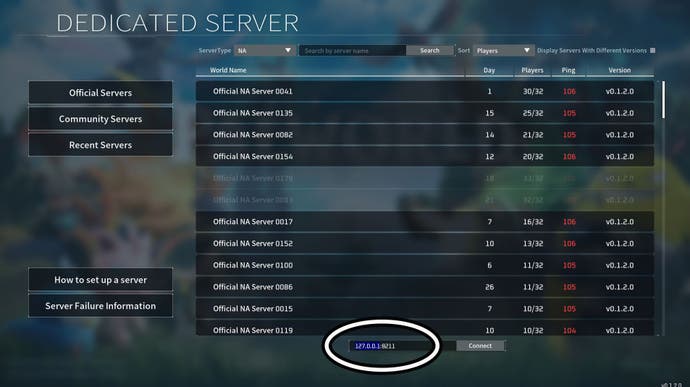
Eso sí: recuerda que si el servidor ha alcanzado el máximo de jugadores, no podrás unirte. Además, puedes consultar si te has unido al servidor correcto desde el menú de opciones.
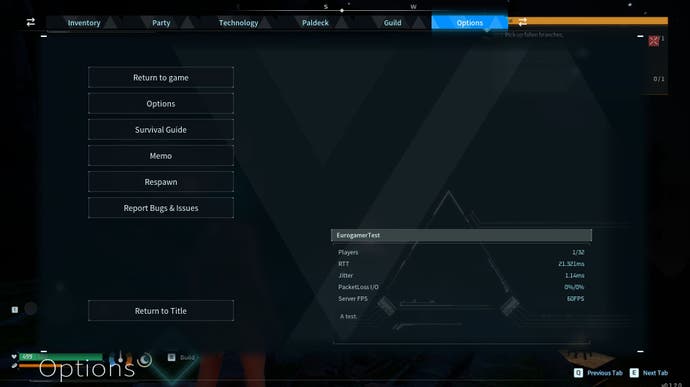
Cómo conseguir y otorgar privilegios de administrador en un servidor privado de PalWorld
Obtener privilegios de administrador en tu servidor es una tarea bastante sencilla. Para ello, tendrás que estar ejecutando PalWorld y haber entrado en el servidor en cuestión.
Después, pulsa Enter para abrir la caja de texto. Allí, sólo tendrás que escribir "/admin password" + la contraseña de administrador que hayas seleccionado al configurar el servidor.
Si lo has hecho correctamente, te aparecerá una notificación indicando que ahora tienes privilegios de administrador.
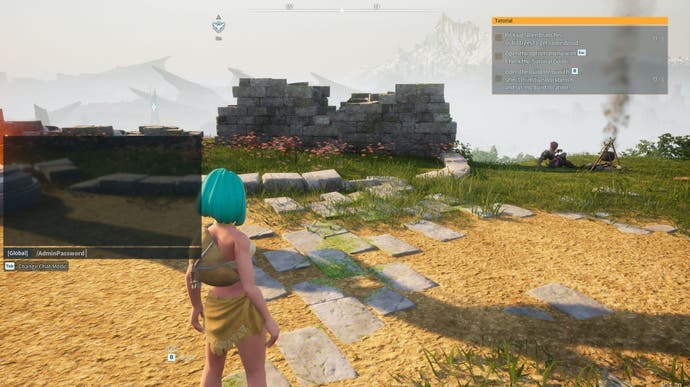
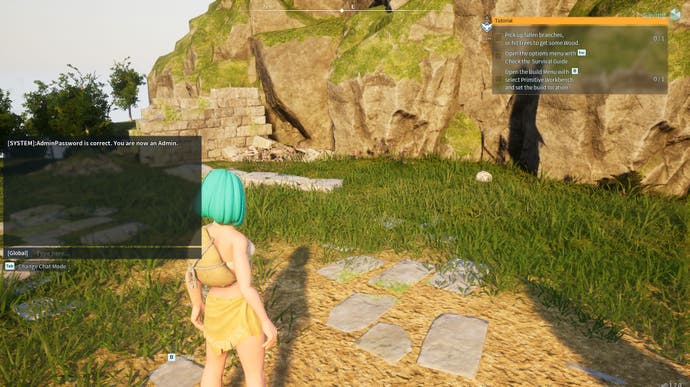
Cómo guardar y cerrar tu servidor dedicado en PalWorld
Para asegurarte de que no pierdes el progreso de tu servidor dedicado de PalWorld al cerrarlo tendrás que tener privilegios de administrador. Una vez lo hayas conseguido siguiendo los pasos del epígrafe anterior, tendrás que pulsar el botón Enter de nuevo para abrir el chat e insertar el comando "/save".
Esto guardará todo el progreso del servidor y evitará que se pierdan los datos.
Para cerrar el servidor correctamente, puedes introducir el comando '/DoExit'.
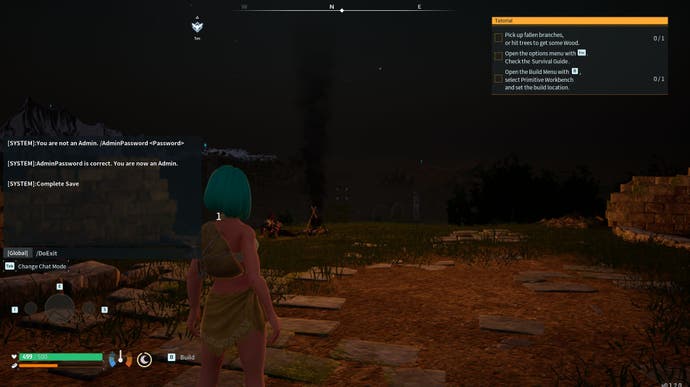
Soluciones al error "no se ha introducido ninguna contraseña" en PalWorld
A veces, cuando estás intentando unirte a un servidor dedeicado en PalWorld, recibirás un mensaje en el que el juego dice que no se ha introducido ninguna contraseña.
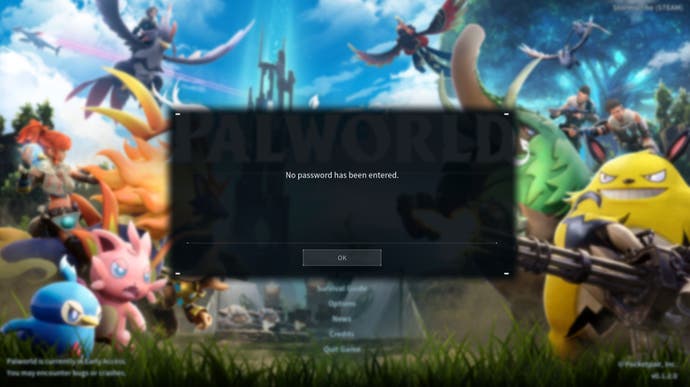
Para solucionarlo, vuelve a la lista de servidores seleccionando la opción "Unirte al juego multijugador." Después, selecciona la pestaña "Servidores de comunidad" y selecciona cualquier servidor que tenga un candado.
Esto hará que se abra una caja de texto para introducir una contraseña. Aunque parezca tonto, para solucionar este bug tendrás que introducir la contraseña de tu servidor en este cuadro.
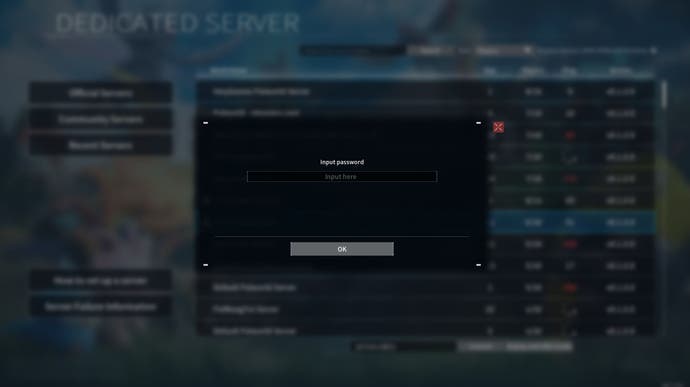
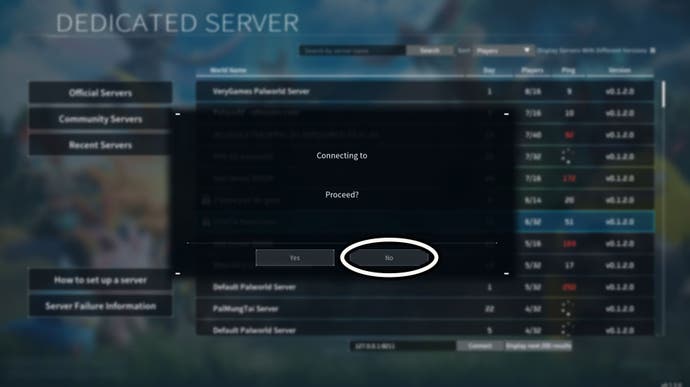
Después, vuelve a la lista de servidores y pulsa el botón Conectar y el juego debería mandarte al servidor dedicado que quieres.
¡Pasadlo bien jugando a Palworld!









